Bežično testiranje i alati
Bežično testiranje ispituje i analizira uređaje koji se mogu povezati s drugim mrežama. Ovi uređaji obavljaju različite zadatke i funkcije i testirani su kako bi se osigurala njihova usklađenost i regulacija. U tu svrhu koriste se razni alati; na primjer, Aircrack-ng, Wifite, Wireshark, Wash, itd. Drugi izraz koji se koristi za testiranje potencijala u uređaju ili mreži poznat je pod nazivom Network Reconnaissance. Postoje različiti alati koji se koriste za aktiviranje Network Reconnaissancea u bežičnom testiranju.
Ovaj će članak raspravljati o mrežnom izviđanju i alatima koji se koriste za njegovo aktiviranje.
Mrežno izviđanje za početnike
Kako možete ciljati nešto što ne možete vidjeti? U tu svrhu postoji alat za otiske stope poznat kao Nmap. Ako vas susjedi neprestano koriste putem WiFi-a, pomoću ovog alata možete skenirati cijelu kućnu mrežu. Nmap vam može pokazati svaki uređaj koji je povezan i daje sve informacije o ciljnom uređaju. Također se koristi za skeniranje poslužitelja ili usmjerivača. Nmap možete preuzeti s bilo kojeg web mjesta, kao što je nmap.org. Dostupan je za popularne operativne sustave, kao što su Linux i Windows. Nmap je unaprijed instaliran za Kali Linux, samo ga morate pokrenuti i pokrenuti program. Sve što trebate je otvoriti Nmap i unijeti lozinku za rutu i eto.
Nmap za lokalne mreže
Nmap je izvrstan alat za mrežno izviđanje koji se koristi za skeniranje podataka povezanih s bilo kojim uređajem. Možete skenirati sve gore poslužitelje i sustave i provjeriti slabosti mreže i OS-a. Pomoću Nmap možete provjeriti postoje li sustavi uživo, otvoriti priključke, izvršiti hvatanje natpisa, pripremiti proxyje, pregledati IP adresu i verziju OS-a te ostale detalje o povezanom uređaju. Da biste dobili ove podatke, unesite sljedeću naredbu:
$ sudo nmap -F 10.0.2.15/24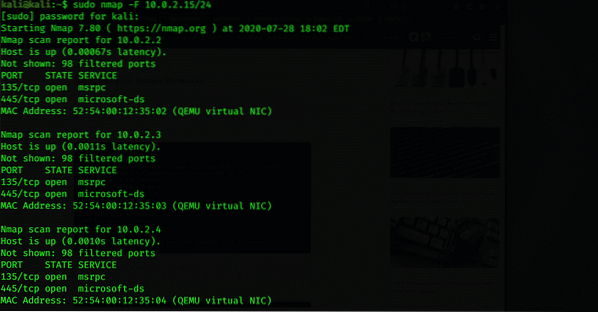
Nmap za udaljene mreže
Nmap šalje TCP i UDP pakete udaljenom hostu i analizira gotovo svaki dio odgovora. Nmap također izvodi testove, poput TCP-a. Ukratko, Nmap se koristi za određivanje mrežnog inventara, kao i za to koliko je domaćin ranjiv. Nmap također omogućuje daljinsko otkrivanje OS-a. Otkrivanje OS-a je pronalaženje operativnog sustava koji se izvodi na ciljnom stroju pomoću otisaka prstiju TCP / IP stoga. U tu svrhu može vam pomoći sljedeći naredbeni kod:
$ nmap -F linuxhint.com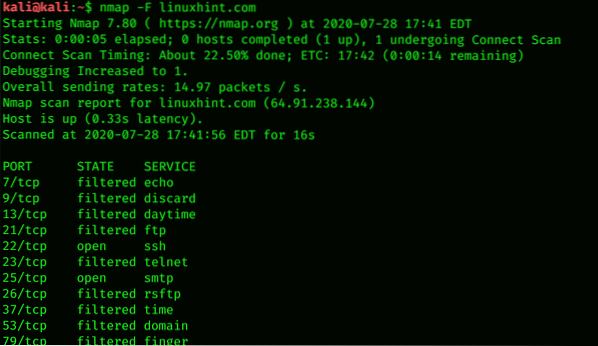
Konfigurirajte Nmap za skeniranje jednog cilja
Da biste nadzirali nečiji pokret, najbolja je opcija skeniranje njegovog uređaja. Pokretanjem Nmapa možete dobiti detaljne informacije o IP adresi, verziji OS-a i svim web mjestima povezanim s uređajem na vašoj mreži. Nmap skeniranje korisno je čak i ako skenirate za jednu metu. To se može učiniti skeniranjem vašeg lokalnog poslužitelja pokretanjem Nmapa. Sljedeći kod naredbe može se koristiti za skeniranje jednog cilja:
$ sudo nmap 10.0.2.15 -A
Izračunajte podmrežu i skenirajte domet kako biste otkrili uređaje
Nmap može otkriti sve uređaje, IP adrese i MAC adrese povezane s poslužiteljem. Opseg podmreže svih uređaja možete pronaći pomoću jednostavnog alata poznatog kao IPcalc. Raspon podmreže je raspon IP adresa koje su dostupne ili povezane s mrežom. Da biste popisali sve uređaje u rasponu podmreže, unesite sljedeću naredbu:
$ ipcalc 127.0.0.1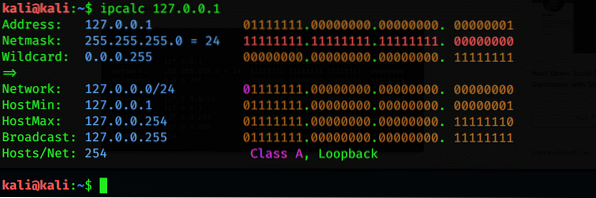
Stvorite ciljani popis aktivnih domaćina
Nakon utvrđivanja svih IP adresa u danom rasponu, možete dobiti više informacija pomoću atributa -A s naredbom. Datoteku koja sadrži popise vašeg aktivnog hosta možete dobiti i slijedeći naredbu Nmap terminala u nastavku:
$ nmap -p 80 -oG - 10.0.2.15 | awk '/ 80 \ / open / print $ 2'>> port80.txt


Prepoznajte operativni sustav na otkrivenim uređajima
Korisno je znati o uređaju njegov OS. Korištenjem Nmapa možete identificirati i otkriti operativni sustav koji uređaj koristi. Upotrijebite sljedeću naredbu emulatora terminala:
$ sudo nmap -O -iL port80.txt
Korištenjem Nmapa podatke o aplikacijama i njihovim verzijama možete dobiti i putem sljedeće naredbe:
$ sudo nmap -sV 10.0.2.15 -D 10.0.2.15,10.0.2.16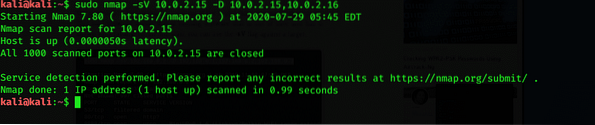
Napredno skeniranje i zaobilaženje
Nmap može prestati raditi zbog problema s usmjerivačem. U tom slučaju možete naići na poteškoće u skeniranju podataka. Ovaj problem možete riješiti dodavanjem -Pn, koji usmjerivač može ispustiti i pisnuti. Ako ne želite da vas drugi ljudi otkriju za skeniranje, možete dodati -D.
$ sudo nmap -sS 10.0.2.15 -D 10.0.2.14,10.0.2.15,10.0.2.16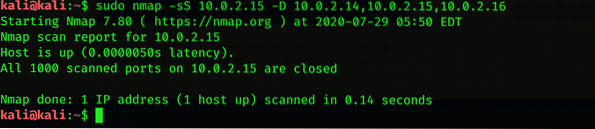
Zaključak
Ako želite istražiti uređaje koji su povezani na mrežu, tada je Nmap vaša najbolja opcija za ovaj zadatak. Nmap je de facto alat za skeniranje koji skenira žive hostove, OS i otvorene portove. To je otvoreni alat dostupan za sve platforme. Glavna svrha Nmapa je svrha ispitivača prodora mreže; drugim riječima, Network Reconnaissance. Nadam se da su vam koncepti razmotreni u ovom članku dovoljni da steknete osnovnu ideju Network Reconnaissance-a i alate koji se koriste za izvršavanje ovog zadatka u Kali Linux.
 Phenquestions
Phenquestions


